시계는 사람들이 손목에 차고 잊고 싶어하는 것입니다. Apple Watch는 제공하는 추가 기능을 제외하고는 다르지 않습니다. 작동할 때는 훌륭하지만 시계가 원래 진동해야 할 때 진동하지 않는 경우 해결 방법은 다음과 같습니다.
Apple Watch는 의심할 여지 없이 시장에서 가장 인기 있는 스마트 시계이며 Apple Watch Series 4를 통해 Apple은 가격을 상당히 높였습니다. 문제는 시계가 점점 더 똑똑해짐에 따라 다른 컴퓨터에 닥칠 수 있는 동일한 종류의 소프트웨어 버그로 인해 항상 고통을 받기 시작한다는 것입니다. Apple Watch는 자체 버그를 보았고 시계가 진동하지 않아 알림이 누락된 것은 꽤 큰 문제입니다.
알람이 누락되었거나 앱의 평범한 알림조차 소용이 없습니다. 다음은 도움이 될 수 있는 몇 가지 수정 사항입니다. 마지막으로 모닝콜을 놓쳤으면 합니다.
목차
당신의 진동을 강화하십시오
Apple Watch는 항상 두 가지 수준의 진동을 제공했습니다. 표준 옵션과 보다 강력한 Prominent Haptics 옵션이 있습니다. 우리는 더 눈에 띄는 버전을 훨씬 선호하므로 먼저 시도해 보는 것이 좋습니다.
시작하려면 Apple Watch에서 설정을 열고 맨 아래에 도달할 때까지 아래로 스크롤합니다. “사운드 및 햅틱”을 탭합니다.
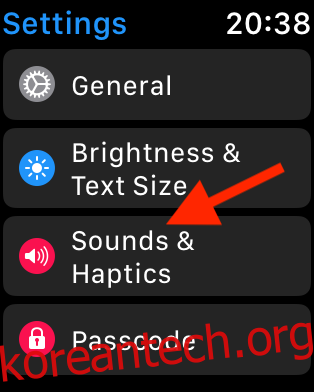
다음으로, Haptic Strength 아래에서 “Prominent Haptic” 토글을 켭니다.
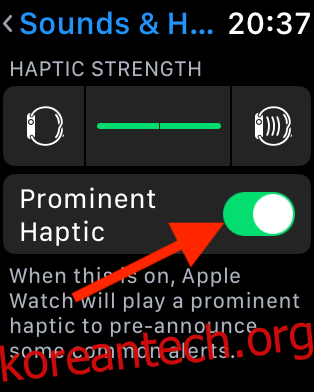
둘 사이의 차이는 꽤 눈에 띕니다. 우리는 당신이 동의할 것이라고 생각합니다. 표준 진동을 계속 알아차리지 못한다면 문제가 해결될 것입니다.
Apple Watch 재시동
아무리 작고 날렵해도 애플 워치는 여전히 컴퓨터다. 이는 불행히도 오늘날에도 때때로 다시 시작하는 것이 도움이 될 수 있음을 의미합니다. 시계가 단순히 진동을 거부하는 상황에 처한 경우 다시 시작하는 것이 좋은 문제 해결 단계입니다.
Apple Watch를 재시동하려면 화면에 전원 끄기 슬라이더가 나타날 때까지 측면 버튼을 길게 누릅니다.
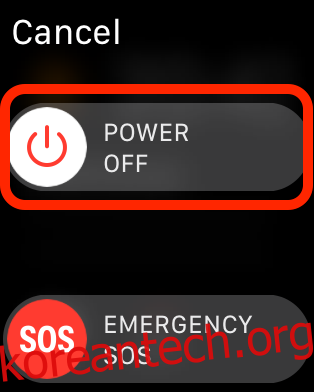
프로세스를 완료하려면 “전원 끄기” 슬라이더를 왼쪽으로 완전히 밉니다.
Apple Watch가 꺼지면 Apple 로고가 나타날 때까지 측면 버튼을 길게 눌러 다시 켭니다. 알람에 대해 시계가 진동하지 않는 문제가 해결되기를 바랍니다.
애플에 문의
이러한 단계로도 문제가 해결되지 않으면 지역 Apple Store를 통해 Apple에 연락하거나 애플 지원 앱.
